뒤늦게 코인판에 뛰어들어 퀀텀의 가치 보고 3-5만원대에 탑승한 퀀텀백서 입니다.
해외에서 유학중이라, 국내 소식에 발빠르게 대처하지 못해 뒤늦게 블록체인의 가치에 대해 알게 되었네요,
제가 있는 곳은, 이미 거래소들이 다 폐쇄되고, 중지되어서 코인판은 그저 또 하나의 도박판에 불과할거라고 생각한게 불과 3주 전인데, 우연찮게 한국 사이트에 가입해서 처음 구입한 3만원대의 퀀텀이 대박이 날 줄이야,,, 추매 5.7에 전재산을 올인했네요,, 유학생이라 갯수는 미약하기 그지 없지만,, ㅎㅎ
다시 본론으로 돌아가 POS를 돌리기 위한 방법을 찾다가 전기세를 아끼긴 하지만 구글 클라우드는 아무래도 많은 돈을 보관하기에 여전히 불안하고, 전용 컴퓨터를 구입할까 하다가, 라즈베리파이3을 알게되었습니다.
하지만 우리 커뮤니티에는 라즈베리 파이3를 이용한 포스의 정보가 좀 부족한 듯 하여, 제가 찾은 자료와 방법들을 함께 공유하고자 합니다.
이 녀석은 소형 PC 인데요, 전력량이 굉장히 적고, 이것 저것 보다보니 기능이 참 많은 녀석이더군요, 우리는 포스만 돌리면 되니 각 종 기능들은 개인적으로 살펴보시기 바랍니다.

먼저 라즈베리파이를 구입하셔야겠죠?
사양은
본체+16Gb이상 microSD카드+충전선(휴대폰 충전기도 가능 2A이상)+케이스(선택사항)
옥션이나 쥐마켓 보시면 5만원 밑으로 살 수 있지 않을까 싶네요, 전 해외구매라,, 구입은 각자 알아보시길~
구입 완료하셨다면, 라즈베리 파이에 연결할 microSD 카드에 라즈비안 OS 이미지 파일을 얹어줘야 합니다.
라즈비안 OS 는 https://www.raspberrypi.org/downloads/raspbian/ 여기에서 받으시면 됩니다.
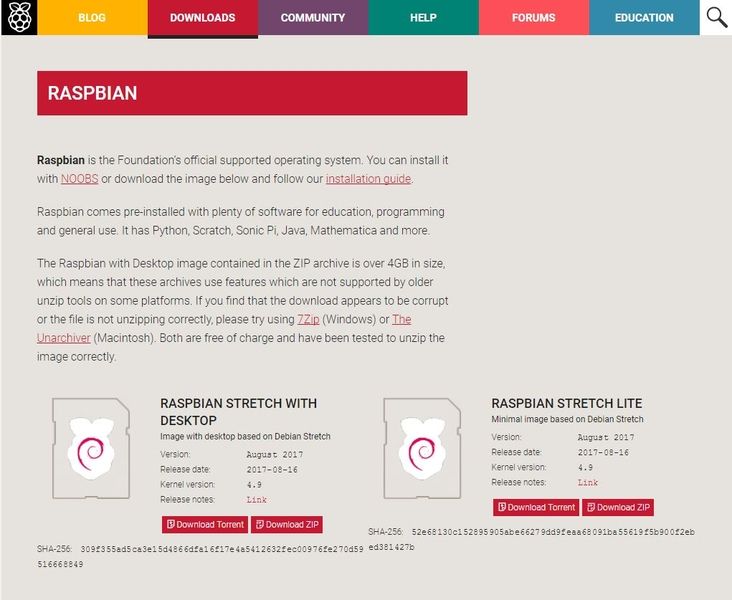
with desktop 과 lite 두가지 버전 중 with desktop을 다운해주세요
그리고 다운받은 라즈비안 os 의 이미지 파일을 sd 카드에 구워줄 etcher 라는 프로그램도 설치해야합니다.
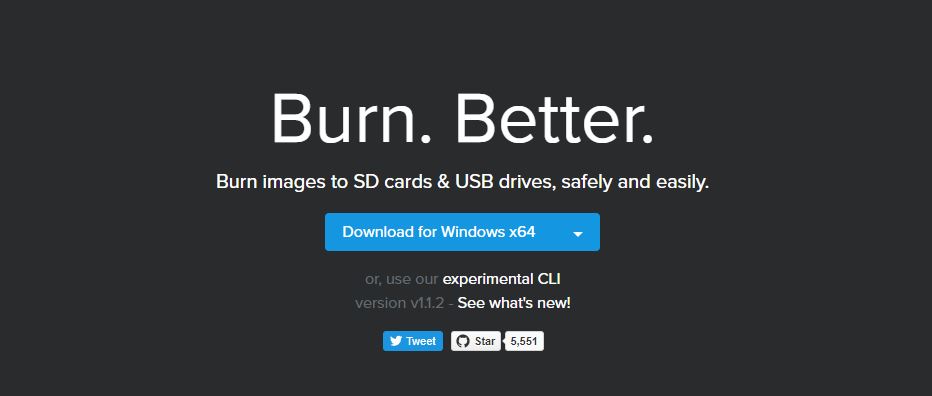
운영체제에 맞는 버전을 받으신 후 설치해 주세요. (이 작업은 모두 컴퓨터에서 리더기를 사용해 Micro SD카드에 해주셔야 합니다)
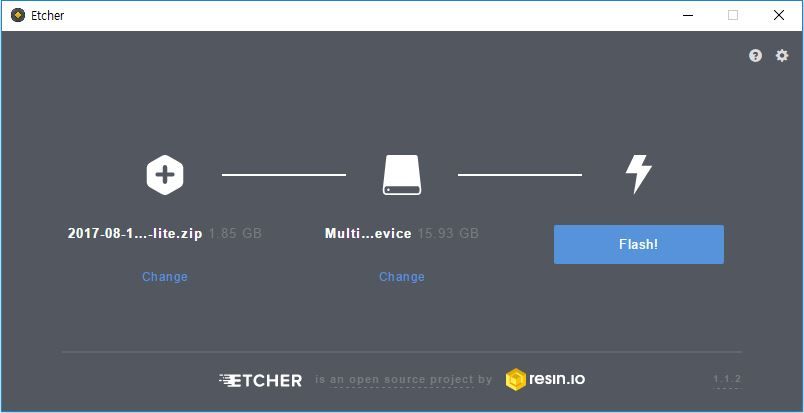
라즈비안 os 이미지 파일과 복사될 sd 카드의 드라이브를 선택 후 flash 를 눌러 주면 5~10 분 정도 후에 완료 됩니다.
해당 sd 카드를 라즈베리 파이에 끼우고 전원을 연결 하면 자동으로 부팅이 시작 됩니다. 별도의 파워 버튼 같은 거 없어요.
이 때, 모니터 (HDMI), 키보드, 마우스, 랜선(와이파이 가능) 연결해주셔야 합니다.
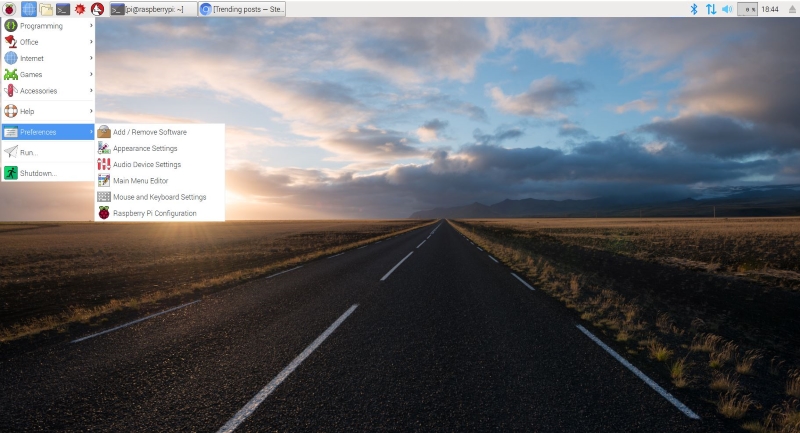
우선은 오른쪽 상단의 와이파이를 눌러서 연결해주시고, 인터넷이 잘 되는지 확인해주세요. 처음엔 한글 폰트 지원이 안되서 한국 사이트는 글자가 깨질 겁니다. 상관 없으니, 그냥 하셔도 되고, 굳이 설치하고싶으신 분들은 구글 검색하시길
선들을 없애 버리기 위해 원격 접속을 설정하겠습니다.
라즈비안의 테스크바에 있는 메인 버튼을 눌러서 Preference -> Raspberry Pi Configuration 에 들어갑니다.
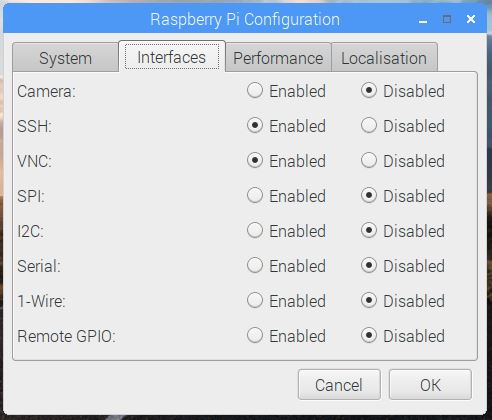
그림과 같이 VNC 를 Enable 로 바꿔 줍니다.
VNC 는 우리가 흔히 아는 원격 데스크탑 연결로 바탕화면 자체를 원격에서 보면서 조작할 수 있게 해주는 것입니다.
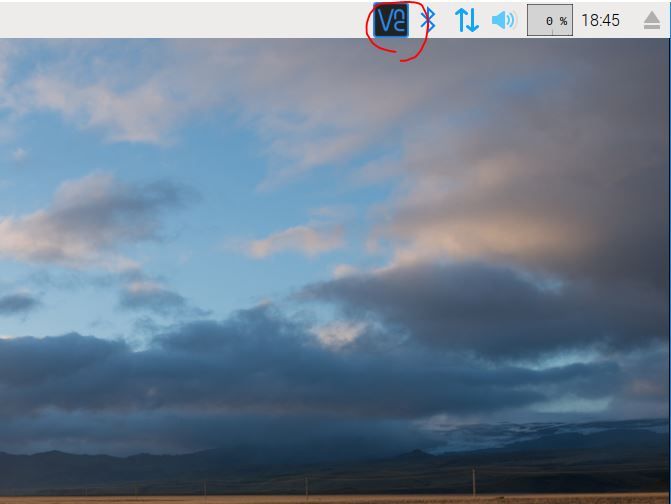
VNC 를 Enable 시키면 테스크바의 우측에 VNC 아이콘이 생깁니다.
이걸 눌러보세요.
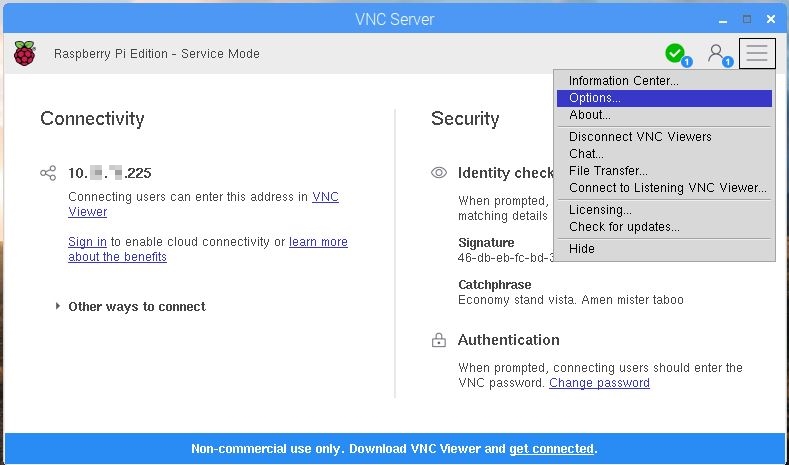
원격 접속시 입력할 IP 주소가 보입니다.
그리고 Option 에 들어가서
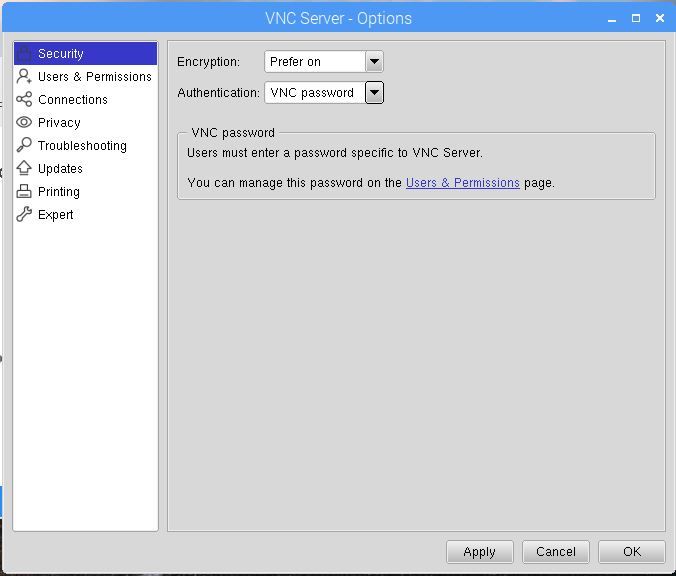
Authentication 을 UNIX Password 에서 VNC Password 로 바꾸고 사용할 비밀번호를 입력합니다.
그리고 확인을 눌러서 종료.
이제 원격 접속할 PC 및 스마트폰에 VNC 뷰어를 설치해 봅시다.
https://www.realvnc.com/download/viewer/
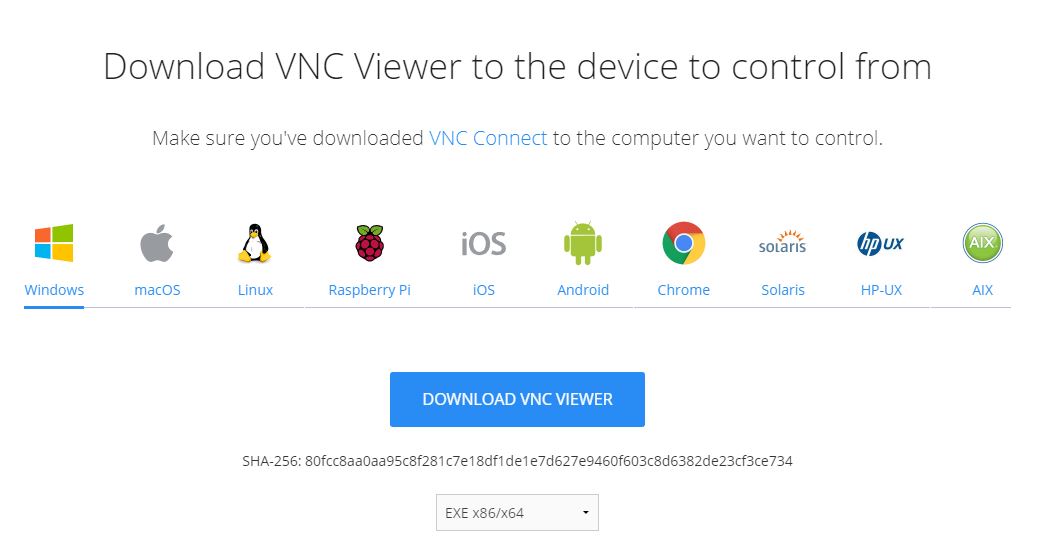
컴퓨터에서 (라즈베리파이 아님) 자신의 OS 종류에 맞게 다운로드 후 설치해주세요.
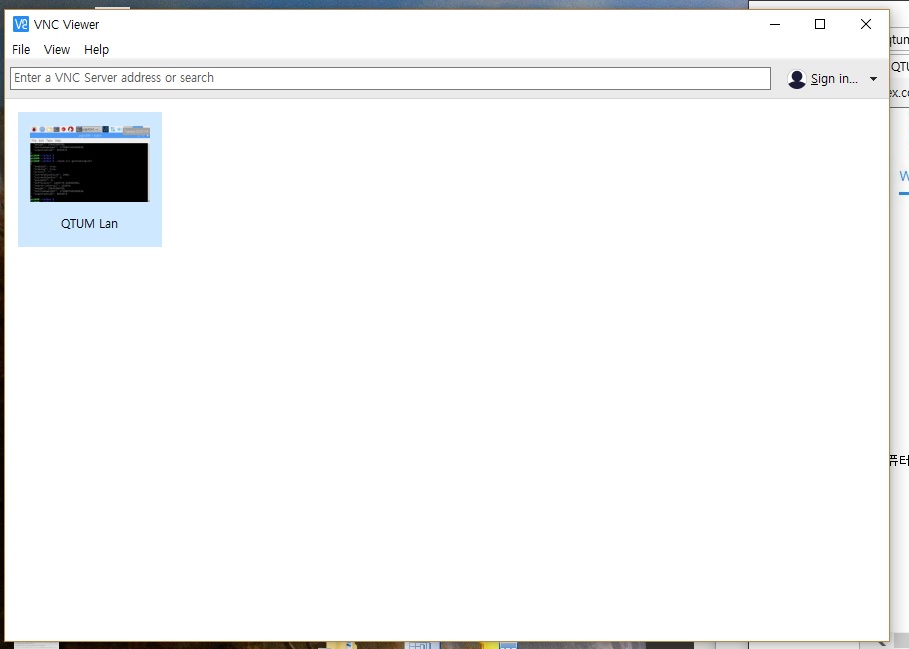
IP 를 직접 입력하시거나 로그인 해서 사용하셔도 됩니다.
미리 설정한 비번을 입력해서 접속하시면 PC, 스마트폰(앱 VNC Viewer 다운필요)에서 원격 접속 및 조작이 가능합니다.
이제 라즈베리에서 키보드, 마우스, 모니터 선까지 다 빼셔도 상관없겠죠?
와이파이 혹은 인터넷 선 연결 가능한 곳에서 본체만 전원선 연결 후 잘 놔두면 되겠습니다.
2018.01.04 20:28
2018.01.04 20:28
2018.01.04 20:28
2018.01.04 20:28
2018.01.04 20:28
2018.01.04 20:28
2018.01.04 20:28
2018.01.04 20:28
2018.01.04 20:28
2018.01.04 20:28
2018.01.04 20:28
2018.01.25 23:43
2018.01.29 22:45
2018.02.04 09:20
2018.04.02 09:32
2018.04.07 23:45
2021.05.07 13:30